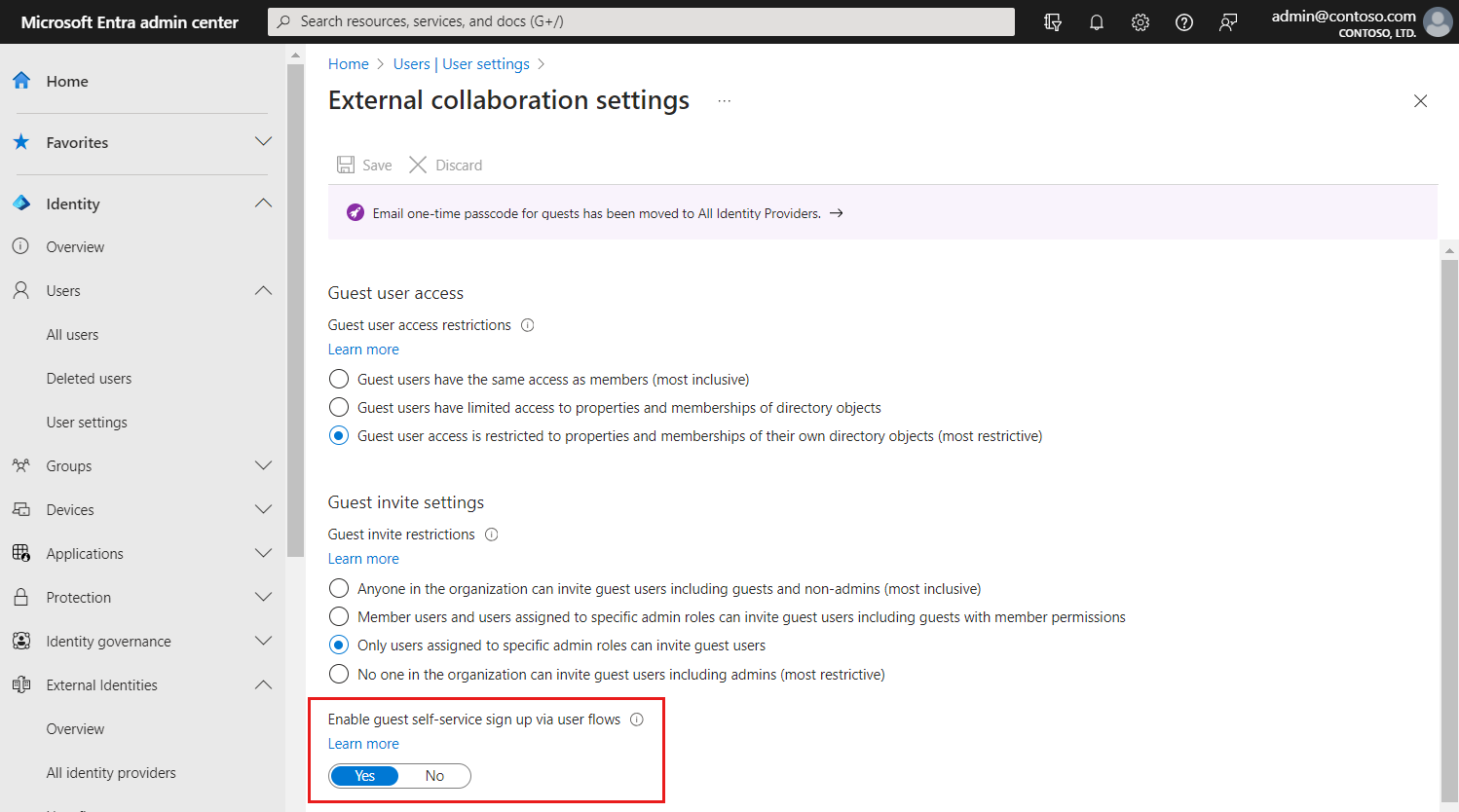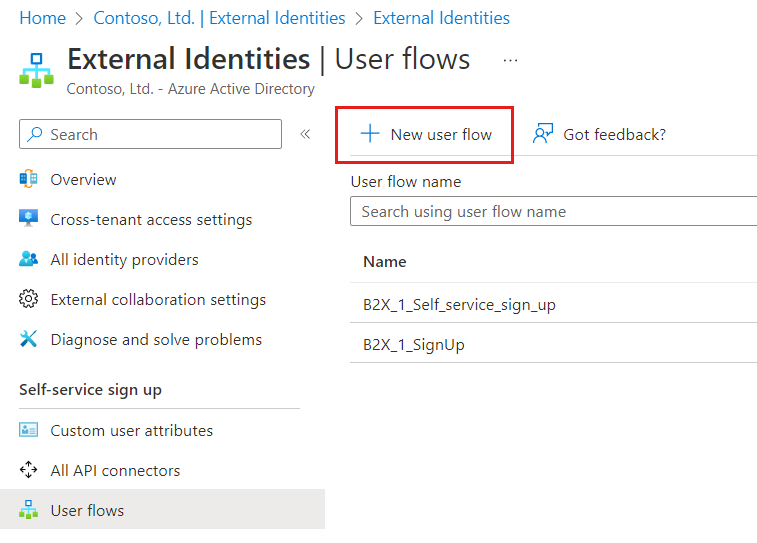Tip
Dit artikel is van toepassing op B2B-samenwerkingsgebruikersstromen. Als uw tenant is geconfigureerd voor klantidentiteit en toegangsbeheer, raadpleegt u Een gebruikersstroom voor registratie en aanmelding maken voor klanten.
Voor toepassingen die u bouwt, kunt u gebruikersstromen maken waarmee een gebruiker zich kan registreren voor een app en een nieuw gastaccount kan maken. Een selfservicegebruikersstroom voor registratie definieert de reeks stappen die de gebruiker volgt tijdens het registreren, de id-providers die u toestaat om ze te gebruiken en de gebruikerskenmerken die u wilt verzamelen. U kunt een of meer toepassingen koppelen aan één gebruikersstroom.
Notitie
U kunt gebruikersstromen koppelen aan apps die zijn gebouwd door uw organisatie. Gebruikersstromen kunnen niet worden gebruikt voor Microsoft-apps, zoals SharePoint of Teams.